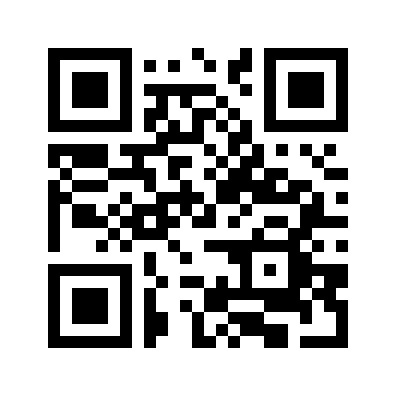ต้องออกตัวไว้ก่อนว่า ไม่ได้คิดขึ้นเองทั้งหมดนะครับ ผมแปลมาให้อย่างเดียวครับ
เครดิตให้กับ crackberry ครับ Beginner Guide โดย นาย Adam Zeisและผมก็นำมาทดสอบว่าอันไหนที่ยังใช้ได้อยู่กับรุ่นปัจจุบันบ้าง ก็มีตัดออกไปบ้าง บางหมวดผมคิดว่าไม่ค่อยได้ใช้ ก็ตัดออกไปและก็มี shortcuts บางอันที่ผมกดเล่นๆ ก็เจอก็รวบรวมมาไว้ในนี้ด้วยกันเลยShortcuts ทั้งหมดข้างล่างนี้
ผมได้ทดสอบกับ Curve 8900 แล้วนะครับ ยังใช้ได้อยู่จริง ยังไงก็ ฝากทุกคนช่วยตรวจสอบกันดูอีกทีก็ดีครับ ......(ถ้าผิด ช่วยผมแก้ด้วยนะครับ )หวังว่าจะเป็นประโยชน์ต่อ ผู้ใช้ Blackberry ทุกท่านนะครับ
Basic Shortcuts
• การสลับเปลี่ยนโปรแกรม กด Alt ค้าง และกดปุ่ม Escape จะมีหน้าต่างเล็กๆขึ้นมา แสดงรายการที่ยังเปิดอยู่ ( Alt ยังคงกดค้างอยู่) เลือกโปรแกรมที่ต้องการเรียก แล้วปล่อย Alt** มีอยู่ ห้าโปรแกรม ที่ไม่สามารถปิดได้ ได้แก่ Blackbery Messenger, Browser, Call Log, Home Screen, Messages ******* สำหรับ Firmware ใหม่ๆ สามารถ กดปุ่ม BB Menu ค้่างไว้แืทนได้เหมือนกันครับ
• กด A ค้าง เป็นการ Lock เครื่อง
• กด Q ค้างเป็นการ ปรับเปลี่ยน Profile โหมด จากโหมดปัจจุบันที่ใช้อยู่ เป็น Vibrate กด Q ค้างอีกครั้ง เป็นการเปลี่ยนกลับ ไปสู่โหมดก่อนหน้า
• กดปุ่ม Mute ค้างไว้ จะเป็นการเข้าสู่ Stand By Mode กดอีกครั้งเพื่อออก
• Alt + Shift ขวา + Del จะเป็นการ Soft Reset
________________________________________
Phone Shortcuts
Shortcut ต่อไปนี้ สามารถเรียกใช้ได้ใน Phone Application หรือ ระหว่างคุยโทรศัพท์:.
• เปิด Contact List โดยการ กด ปุ่มโทรออก ค้างไว้
• ใส่ Extension ท้ายเบอร์โทรศัพท์ได้ โดยการ กด Trackball หรือ BB menu เลือก Add pause• การตั้ง Speed Dial สามารถทำได้จากหน้า Home screen หรือ Phone Application โดยการ กดปุ่มที่เราต้องการจะตั้งค้างไว้ แล้วใส่เบอร์ที่เราต้องการเข้าไป (สามารถตั้งได้ทุกปุ่มตัวอักษร ยกเว้น 1(W) สำหรับ Voicemail, A, Q )
• เปิด, ปิด Speakerphone ระหว่างคุย กดปุ่ม $ (อยู่ข้างๆ Enter)
• ดูหมายเลขล่าสุดที่เราพิมพ์ (ไม่ใช่หมายเลขโทรออกล่าสุด) กด Space ตามด้วย Enter
________________________________________
Message Shortcuts
Shortcut ต่อไปนี้ สามารถเรียกใช้ได้ใน Message:
• กดR ตอบ Message• กดL ตอบกลับทุกคน Reply All
• กดF Forward Message
• กดI เซฟ Message ( เฉพาะEmail) ที่เราเลือกไว้
• ในอีเมล ชื่อผู้ส่ง จะเปนชื่อ สามารถเปลี่ยนให้แสดงเปน อีเมลผู้ส่งได้ โดยการ เลื่อน trackball ไปที่ชื่อ แล้ว กด Q เปลี่ยนกลับเปนชื่อได้โดยกด Q อีกครั้ง(ถ้าเลื่อน trackball ไปชี้เฉยๆ จะแค่โชว์ขึ้นมาในกรอบเล็กๆ)Shortcut ขณะอยู่ในหน้า Message List
• ขณะอยู่ในหน้า Message List เขียนอีเมลใหม่ได้ทันที โดยกด C.
• Mark Message as Read or Unread กด Alt+ U (ถ้า Mark unread มันก้อจะมีขึ้นเตือนเหมือนมี Message ใหม่ ยังไม่ได้อ่านด้วย)
• ดูเฉพาะ Incoming Messages กดAlt + I
• ดูเฉพาะ Outgoing Messages กดAlt + O
• ดูเฉพาะ Voicemail Messages กดAlt + V
• ดูเฉพาะ SMS Messages กดAlt + S
• ดูเฉพาะ MMS Messages กดAlt + M
• ดูเฉพาะ Call Logs กดAlt + P
• ดูเฉพาะ Saved Messages กด V
• กลับมาดู Message ทั้งหมดใหม่ กด Escape key.
• เลื่อนไปข้างบนหนึ่งหน้า (Page up) กด Shift + Space
• เลื่อนไปข้างล่างหนึ่งหน้า (Page Down) กด Space
• เลื่อนไปบรรทัดบนสุด (Top) กด T
• เลื่อนไปบรทัดล่างสุด (Bottom) กด B
• เลื่อนไปวันที่ถัดไป กด N
• เลื่อนไปวันที่ก่อนหน้า กด P
• เลื่อนไปที่ Message ที่ยังมาได้อ่าน กด U
• เลื่อนไปที่ Message ที่เกี่ยวข้องกันอันถัดไป กด J
• เลื่อนไปที่ Message ที่เกี่ยวข้องกันอันก่อนหน้า กด K
________________________________________
Typing Shortcuts
Shortcut ต่อไปนี้สามารถเรียกใช้ได้ใน ขณะพิมพ์:
• ใส่จุด (.) พร้อมเว้นวรรค ได้โดยการกด Space 2 ครั้ง พร้อมกับ อักษรตัวต่อไป เป็นตัวพิมพ์ใหญ่
• เปลี่ยนตัวอักษรพิมพ์เล็กเป็นพิมพ์ใหญ่ ให้กด ตัวอักษรนั้นค้างไว้
• การพิมพ์ ตัวอักษรพิเศษ หรือที่มี Accented ให้กด ตัวอักษรนั้นค้างไว้ และเลื่อน Trackball ไปซ้ายหรือขวา เช่น ต้องการพิมพ์ตัว ü ให้กด U ค้างไว้ และหมุน Trackball ไปทางซ้ายจนเจอตัว ü เมื่อเจอตัวที่ต้องการแล้วก็ให้ปล่อยปุ่มัวอักษรนั้นได้
• เปิด NUM lock ได้โดย กด Alt + Left Shift
• เปิด CAP lock ได้โดย กด Alt + Right Shift
• ปิด NUM lock หรือ CAP lock โดยการกด Shift
• ในการสลับภาษาที่ใช้พิมพ์ ตรวจสอบก่อนว่า ได้ตั้ง Use Input Language Shortcut Field ไว้ที่ Yes. ให้กด Alt ค้าง แล้วตามด้วยปุ่ม Enter จะมีเมนู่ภาษาปรากฏขึ้นมาให้เลือก เลือกภาษาที่ต้องการ แล้วปล่อยปุ่ม Alt
• สามารถใส่ (@) หรือ (.) ในช่อง Email Address Field ได้โดยการกด Space
• ในการเลือกข้อความที่ต้องการ (Hilight) กด Shift แล้ว เลื่อน Trackball ให้ครอบคลุม ข้อความที่ต้องการ
• สามารถยกเลิกข้อความที่เลือกไว้ได้ โดยการกด Escape
• ในการ Cut ข้อความที่เลือกไว้ ทำได้โดยการ กด Shift + Backspace/Delete
• ในการ Copy ข้อความที่เลือกไว้ ทำได้โดยการ กด Alt + กด Trackball.
• ในการ Paste ข้อความที่ได้ Cut หรือ Copy ไว้ ทำได้โดยการ กด Shift + กด Trackball.
________________________________________
Search Shortcuts
Shortcuts ต่อไปนี่สามารถนำไปใช้ ในฟังก์ชั่น การ Search
• ในการค้นหารายชื่อ ใน Contacts สามารถพิมพ์ชื่อเพื่อค้นหาได้ทันที หรือพิมพ์ ตัวย่อของ ชื่อ แล้วเว้นวรรค ตามด้วย ตัวย่อ ของนามสกุล
• Search หา Message ได้โดยกด S ใน หน้าจอ Message List
• ค้นหาใน ไฟล์เอกสาร หรือใน web page กด F.
________________________________________
Browser Shortcuts
Shortcuts ต่อไปนี่สามารถนำไปใช้ ใน Browser applications:
• ใส่ (.) ใน ช่อง Address กด Space
• ใส่ (/) ใน ช่อง Address กด Shift + Space
• เข้า Browser Options ได้โดยขณะที่อยู่ในหน้าเวบ กด S
• ขณะที่ Browser กำลังโหลดหน้าต่อไปอยู่ สามารถสั่งหยุดได้โดยกด Escape
• Minimize Browser กด D.
• ปิด browser กด Escape ค้างShortcuts ต่อไปนี่สามารถนำไปใช้ web page:
• เปิด Browser หน้าหลัก เพื่อใส่ Address กด G
• ไปหน้า Home กด H• เปิด Bookmark List กด K
• เพิ่ม Bookmark กด A
• Refresh หน้าเวบ กด R
• Refresh พร้อมกับ Enable Java Script กด J
• ถ้าต้องการดู Address ของ link ไหนก็ตาม เลื่อน Trackball ไปชี้ที่ Link นั้น แล้วกด L Address ของ Link นั้น จะโชว์ขึ้นมา เราสามารถเลือก Copy link หรือ ส่ง Link นี้ ให้คนอื่นได้
• ถ้าต้องการดู Address ของ หน้าที่อยู่ปัจจุบัน กด P เราสามารถเลือก Copy link หรือ ส่ง Link นี้ ให้คนอื่นได้
• เปิดหน้า Browser ให้เต็มจอ (ปิดแถบดำข้างบน) กด U
• ดูหน้าเวบนั้นในแบบปกติ กด X
• Page Up กด Shift + Space
• Page Down กด Space
• เลื่อนไปบนสุด Top กด T
• เลื่อนไปล่างสุด Bottom กด B
• Zoom In กด I
• Zoom Out กด O
• กลับมาที่ Normal View กด X
________________________________________
Media Shortcuts
Shortcuts ต่อไปนี่สามารถนำไปใช้ ใน Media application:
• Pause a video or song กด Mute key
• Resume playing a video or song กด Mute key
• Zoom in Picture กด R
• Zoom out Picture กด C
• Zoom กลับมาที่ Original Picture Size กด W
เลื่อนดูรูปต่้อไป กด N (Next)
• เลื่อนดูรูปก่อนหน้า กด P (Previous)
_______________________________________
Maps Shortcuts
Shortcuts ต่อไปนี่สามารถนำไปใช้ ใน Maps application (ทดลองกับ Google Maps)
• Zoom in กด I
• Zoom out กด O
• Favourite กด A